发布时间:2022-09-28 17:53:48 来源:闪电家修网 阅读量:577
深度windows7系统是网友们非常喜欢使用的电脑操作系统之一,所以有非常多的小白用户都想要安装使用深度的windows7系统。为了让网友们都能成功安装深度windows7,小编特意熬夜写了一篇深度win7系统安装教程。下面就是深度windows7系统安装教程。
1、打开下载的系统镜像文件,右击选择“解压到Deepin_Win7SP1_Ultimate_X86_201407.iso”。如图1所示
 深度windows7系统安装教程图1
深度windows7系统安装教程图1
2、双击“setup.exe”.如图2所示
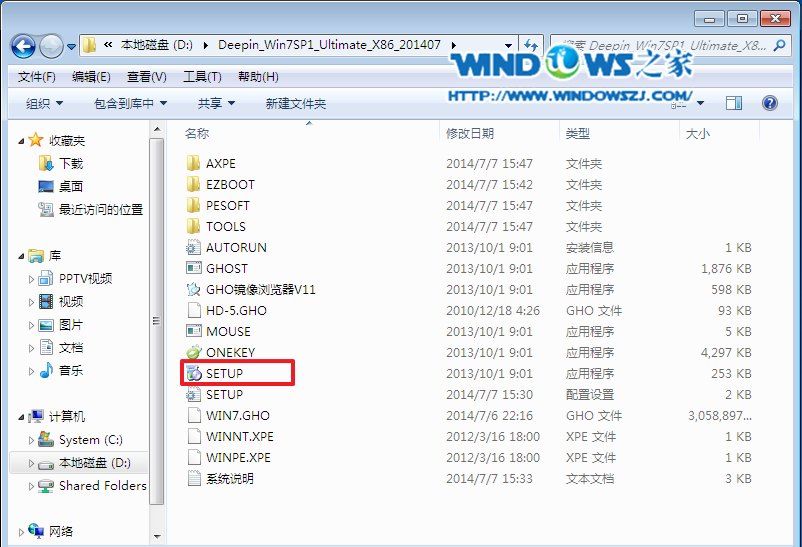 深度windows7系统安装教程图2
深度windows7系统安装教程图2
3、点击“安装WIN7X86系统第一硬盘分区”。如图3所示
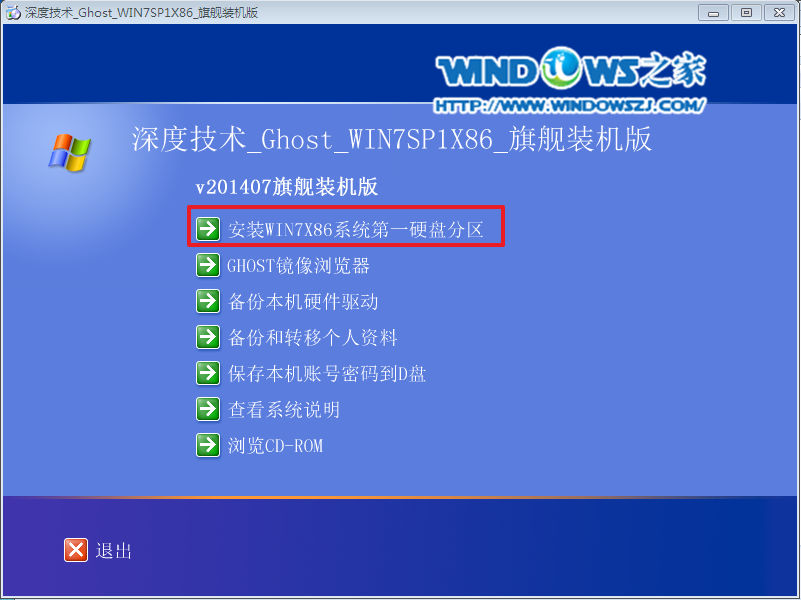 深度windows7系统安装教程图3
深度windows7系统安装教程图3
4、选择“安装”,再按“确定”。如图4所示,按“确定”,如图5所示。点击“打开”之后选择映像文件(扩展名为.iso),最后选择“确定”。如图6所示
 深度windows7系统安装教程图4
深度windows7系统安装教程图4
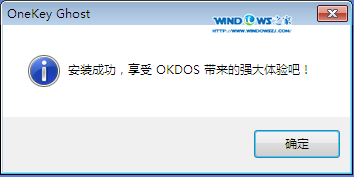 深度windows7系统安装教程图5
深度windows7系统安装教程图5
 深度windows7系统安装教程图6
深度windows7系统安装教程图6
5、选择“是”,立即重启。如图7所示
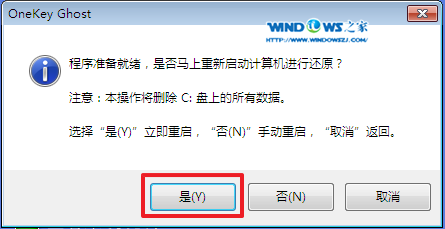 深度windows7系统安装教程图7
深度windows7系统安装教程图7
6、因为是完全自动进行安装的,所以安装过程相关顺序这里不做一一解释。我们耐心等待硬盘装win7系统完成即可。如图8、图9、图10所示:
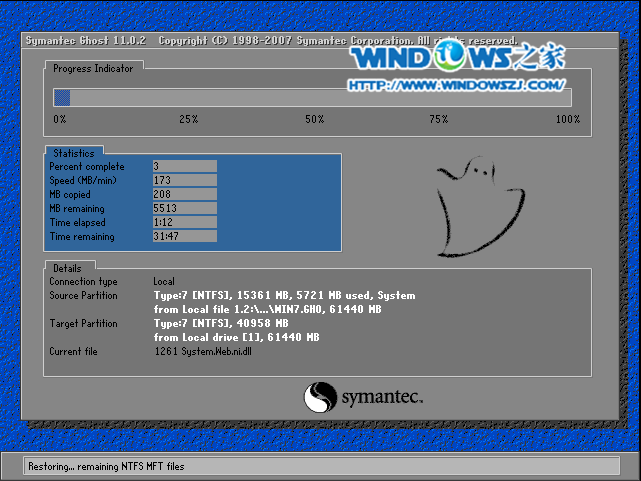 深度windows7系统安装教程图8
深度windows7系统安装教程图8
 深度windows7系统安装教程图9
深度windows7系统安装教程图9
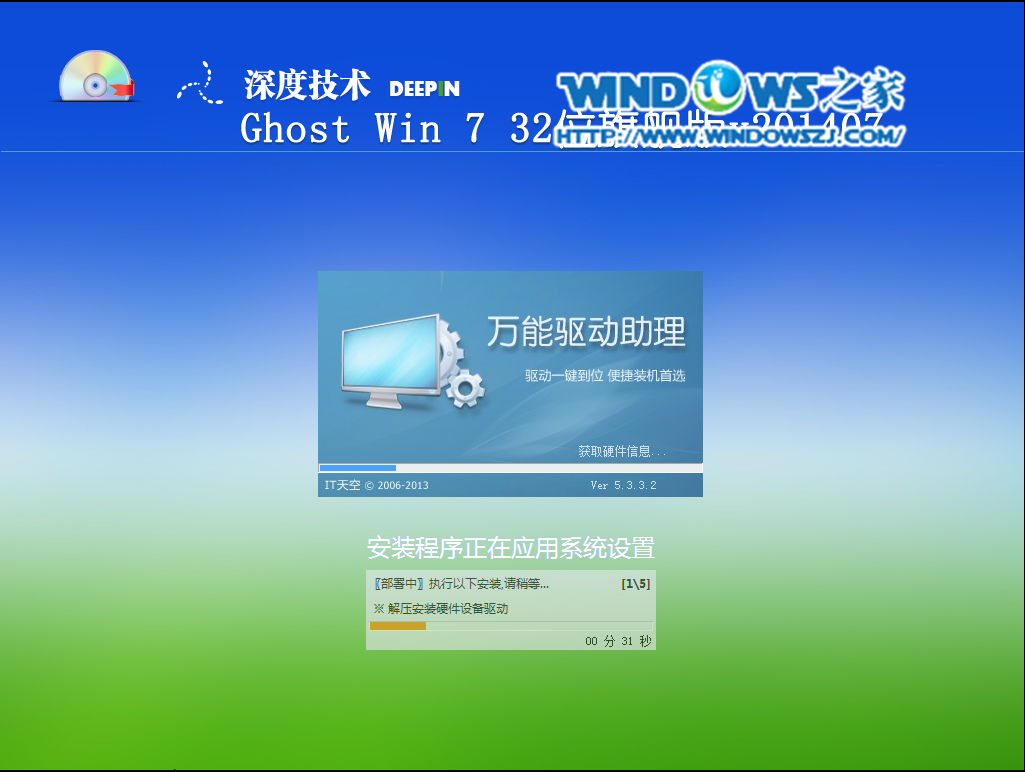 深度windows7系统安装教程图10
深度windows7系统安装教程图10
7、重启后,系统就安装好了,如图11所示,win7装系统就是这么简单。
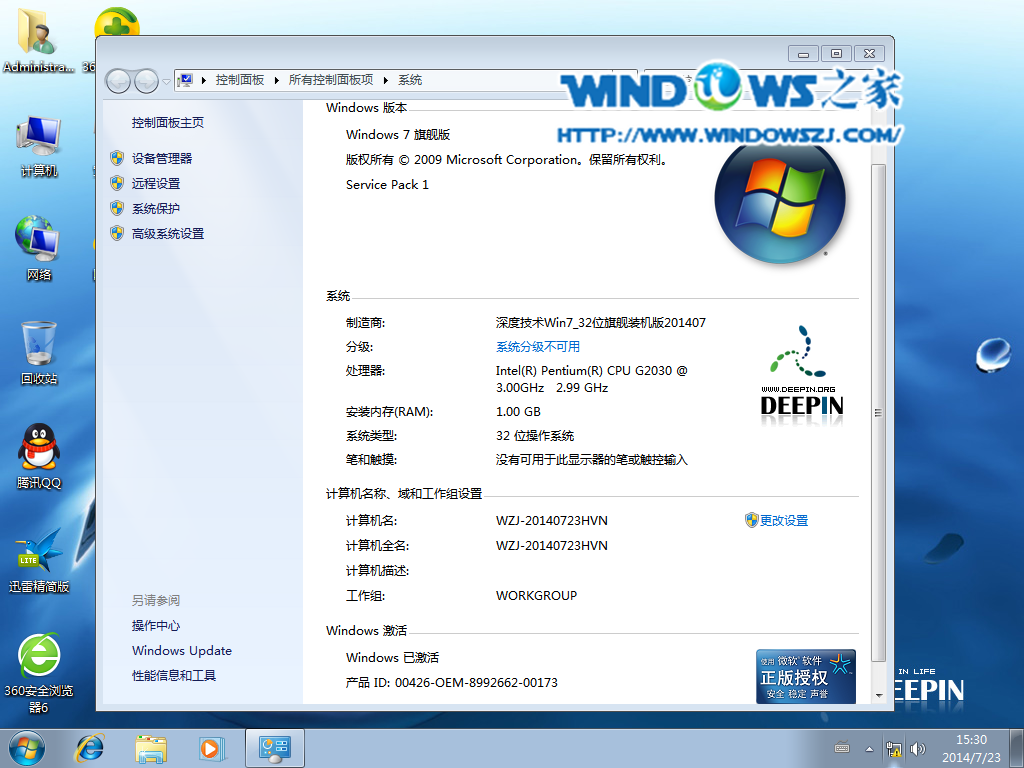 深度windows7系统安装教程图11
深度windows7系统安装教程图11
以上的全部内容就是小编为网友们带来的深度windows7系统安装教程了,相信聪明机智的网友们看完上面的教程,都已经掌握了安装系统的方法了吧。那就自己动手去实践安装深度的windows7系统吧。说不定自己动手安装,能有更大的收获。我们下篇教程再见。
2023-02-28 13:58:18
2023-02-16 10:52:26
2020-07-18 15:33:59
2023-02-09 17:14:17
2023-02-09 17:05:19